大家都会对硬盘不陌生吧!它由一个或多个铝或玻璃制成的圆盘组成。圆盘上覆盖着铁磁性材料。我们不仅可以用它来存储数据,还可以用硬盘来安装windows系统。今天,我要就一起来学习硬盘安装win7系统的方法。
你们知道怎么用硬盘安装win7系统吗?估计大多数人都不知道如何使用硬盘来安装win7系统,所以让我来给你演示一下具体的操作步骤~
1.Win7可下载深度技术或“雨林与风”
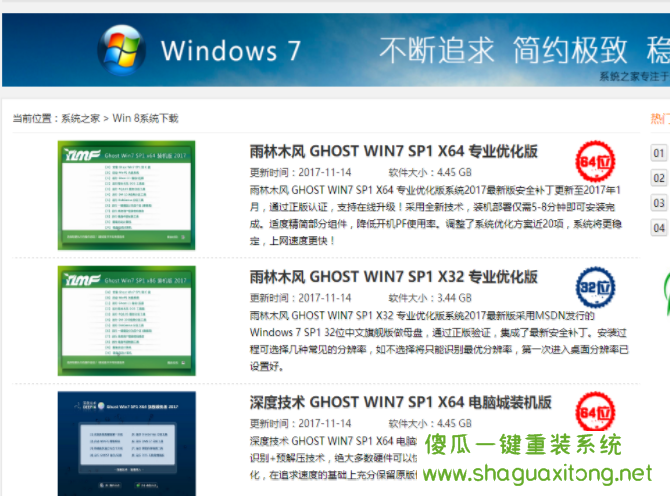
硬盘示例1
2.下载后,文件是ISO文件,所以我们需要先将其全部解压缩
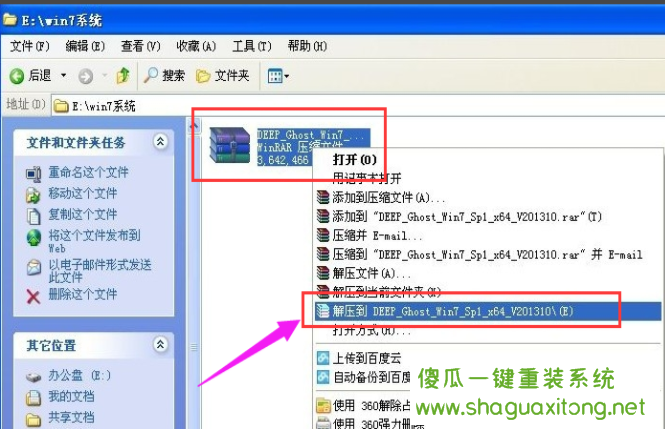
Win7硬盘安装示例2
3.解压缩后,单击“ghost”文件

Win7示例3
4.打开ghost文件并运行“install system”安装系统
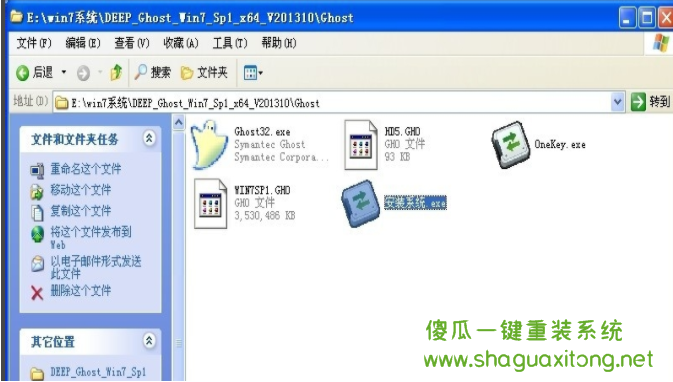
Win7安装示例4
5.运行“install system安装系统”,出现以下界面。选择驱动器号C(通常是默认值),然后单击“执行”
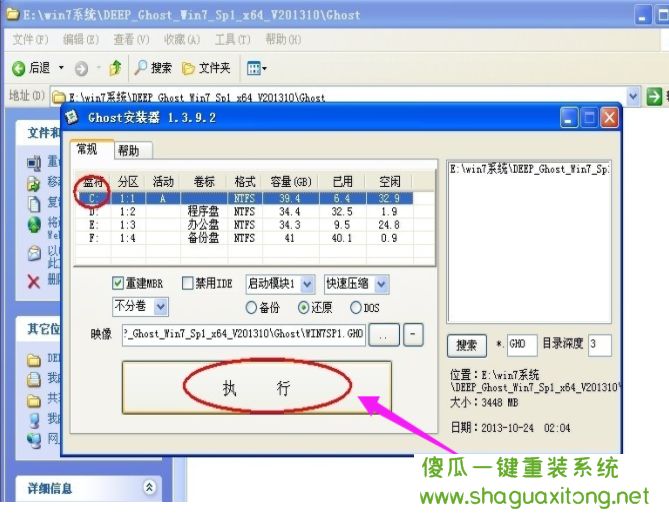
Win7安装示例5
6.按上述操作后,出现以下界面。这个过程需要几分钟。
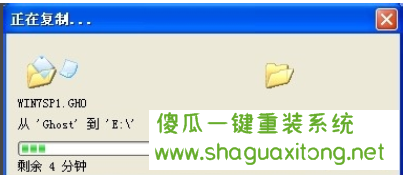
硬盘示例6
7.此过程完成后,电脑将自动重新启动。重启后,win7系统基本安装完毕,
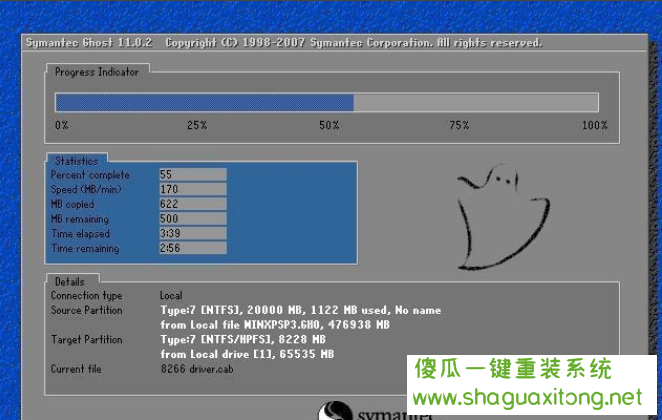
硬盘示例7
8.系统自动安装,

Win7示例8
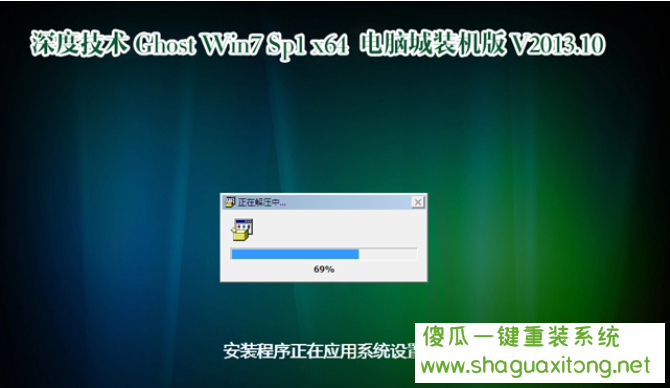
Win7安装示例9
9.最终重新启动后,进入win7系统并安装

Win7硬盘安装示例10
以上是硬盘重装win7系统教程。是不是很简单呢